با درود و تبریک خدمت دوستانی که به این مرحله رسیدن
این اخرین تاپیک از سلسله تاپیک ها اموزش نصب مکینتاش بر روی سیستم ها معمولی هست
وقتی شما به این بخش رسیدید پس با موفقیت مکینتاش رو بر روی سیستم خودتان نصب کردید اما ممکنه بعضی اوقات یکسری قطعات درست کار نکنند
نکته جالبش اینجاست ممکنه اون قطعه رو مکینتاش های قدیمیتر و یا جدیدتر کار کنه ولی روی مکینتاشی که نصب کردید کار نکنهالبته بیش از 90 درصد قطعات بدون مشکل میشه تنظیمشون کرد تا کار کنند پس نگران نباشید
در این تاپیک به برطرف کردن و شناسای نشدن یا کارنکردن قطعات سخت افزاری مون در مک میپردازینم
من این بخش رو بر حسب قطعات سخت افزاری دسته بندی میکنه و برای هر کدام جداگانه نرم افزار یا Kext یا Patch و تنظیمات مورد نیاز در بوتلودر Clover برای درست کارکردن این قطعات
نکته مهم : هر جا در که گفته شده شما نیاز به kext (مشابه همون درایور در ویندوز) دارید یا kext برای راه اندازی معرفی شد شما باید اون فایل Kext درون شاخه زیر قرار بدید
EFI/clover/kext/other
این مسیر درون پارتیشن بوت هست اگر از بوتلدر از فلش بوت کنید پارتیشن بوت روی فلش هست و اگر از روی هارد بدون فلش بوت میکنید پارتیشن بوتلدر روی هارد هست
نکته مهم 2 : دومین مورد هر جا گفتم فلان تنظیمات رو روی فایل config.plist اعمال کنید منظور فایل هست که درون شاخه بوتلدر مسیر EFI/clover قرار داره واسمش config.plist هست تمام تنظیمات بوتلدر برای درست کارکردن مکینتاش در این فایل قرار داره و شما باید این فایل رو با نرم افزار [ برای مشاهده لینک ، با نام کاربری خود وارد شوید یا ثبت نام کنید ] بازش کنید
این نرم افزار رو میتونید از این ادرس دانلود کنید
[ برای مشاهده لینک ، با نام کاربری خود وارد شوید یا ثبت نام کنید ]
صد درصد به این نرم افزار برای راه اندازی و شناسای شدن قطعاتتون نیاز دارید
کارت گرافیک :
اولین و اصلی ترین بخش که اگر درست کار نکنه تمام لذت و ذوق استفاده از مک رو میشوره میبره کارت گرافیک هست
برای کارتهای هر شرکت راه حل جداگانه داره
1 ) Nvidia :
اپل بنا به دلایلی از مکینتاش 10.14 به بعد با انویدیا همکاری برای تولید درایور برای کارت ها جدید انویدیا نداشته بخاطر همین از سری 1000 به بالا که شامل سری 2000 و 3000 میشه انویدیا براش درایو بیرون نداده
پس برای استفاده از کارت های گرافیک جدید انویدیا از سری 1000 به بالا روی مکینتاش 10.14 , بالاتر هیچ راه حلی نداره و شما یا باید از کارت های قدیمیتر سری 700 به قبل استفاده کنید یا از گرافیک AMD و Intel
اخرین درایور انویدیا برای مکینتاش 10.13 هست و تا کارتهای سری 900 و 1000 ساپورت میشه
نکته مهم : سری 900 و 1000 تا ورژن 10.13 که High Sierra براش درایور هست پشتیبانی میشه اگر کارت سری 900 و 1000 انویدیا دارید به هیچ عنوان مکینتاش بالاتر از 10.13 نصب نکنید چون هیچ راهی نداره که کارت گرافیک شناسای بشه و شتابدهنده اش کار کنه
سری جدید 2000 و 3000 انویدیا هم کلا تو هیچ ورژنی از میکنتاش شناسای نمی شوند
اما سری 700 و پایینتر روی 10.14 به بالا هم کار میکنند
پس اگر میکنتاش ورژن 10.13 یا پایینتر نصب کردید میتوانید از درایورهای رسمی انویدیا استفاده کنید
دقت کنید هر ورژن درایور مخصوص یک مکینتاش هست مثلا اگر شما مکینتاش 10.13.2 را داشته باشید و باید حتما درایور گرافیکی 10.13.2 دانلود کنید اگر مثلا 10.13.1 یا 10.13.3 دانلود کنید نصب نمیشه و خطا میده (مثل ویندوز نیست)
دانلود درایور کارت های گرافیک انویدیا
[ برای مشاهده لینک ، با نام کاربری خود وارد شوید یا ثبت نام کنید ]
شاید سوال پیش بیاد اگر کارت انویدیا داشته باشیم نمیتوانیم ورژن بیشتر از 10.13 نصب کنیم ؟
پاسخ این هست اگر سری 700 به قبل (قدیمی) داشته باشید میتوانید از کارت های انویدا به همراه شتابدهنده سخت افزاری تا اخرین ورژن مک که در حال حاظر بیگ سور 11.0.1 هست استفاده کنید
چطور ؟
شما برای اینکار نیاز به یک فایل Kext به نام WhateverGreen.kext دارید که از لینک زیر باید دانلود کنید
[ برای مشاهده لینک ، با نام کاربری خود وارد شوید یا ثبت نام کنید ]
این فایل را به همراه kext دیگری با نام Lilu.kext در شاخه EFI\CLOVER\kexts\Other بوتلدر قرار میدهیم
حالا با بوت شدن سیستم کارت گرافیک سری های 700 و پاینتر روی مکینتاش های 10.14 و 10.15 و 11.0.1 شناخته میشن و بدون مشکل و بدون نیاز به درایور کار میکنند
اخرین ورژنی که سری 1000 پشتیبانی میشه
در تصویر زیر 780 ti روی مکینتاش بیگ سور شناسای شده به همراه شتابدهنده اش کار میکند
2 ) AMD :
..........
3 ) Intel :
..........
کارت صدا :
دومین مورد شناسای نشدن کارت صدا هست که چون سالها هست کارتهای گرافیک انبرد و با مادربورد یکپارچه شدن و اکثریتشون Realtek هست کارمون رو ساده میکنه مگر کارت ها جدا و حرفه ای که برای اونها هم معمولا درایور هست و پیدا میشه
امروزه 90 درصد کارت های انبرد چیپست صداش Realtek هست و این کارمون خیلی راحت میکنه
برای راه اندازی کارت صدا شما باید ابتدا فایل AppleALC.kext از گیت هاب دانلود کنید
از این ادرس
[ برای مشاهده لینک ، با نام کاربری خود وارد شوید یا ثبت نام کنید ]
سپس فایل Lilu.kext رو از اینجا دانلود کنید
[ برای مشاهده لینک ، با نام کاربری خود وارد شوید یا ثبت نام کنید ]
وقتی فایل زیپ رو دانلود کردید با برنامه زیپ بازش کنید دو تا فایل هست ما فقط با اونی که اخرش نوشته kext کار داریم فایل AppleALC.kext از زیپ خارجش کنید و درون فولدر other بوت لودر که در بالا گفتم قرار بدید
فایل Lilu.kext هم از زیپ خارجش کنید و در other قرار بدید
دقت کنید در ویندوز فایل ها kext به صورت فولدر دیده میشن پس خود فولدر که پسوندش kext هست رو کپی کنید نه محتوای درون فولدر
حالا که فایل AppleALC.kext و Lilu.kext کپی کردید به شاخه other باید یک کار دیگه هم انجام بدید
نرم افزار [ برای مشاهده لینک ، با نام کاربری خود وارد شوید یا ثبت نام کنید ] رو باز کنید به مسیر EFI/clover رفته و فایل config.plist باز کنید بعد از باز شدن فایل به سمت چپ نرم افزار رفته و بر روی گزینه Devices کلیک کنید یک صحفه تنظیمات جدید میاد
گوشه سمت راست بالای نرم افزار یک بخش هست نوشته Audio و زیر نوشته inject درون کار جلوی inject عدد 2 رو بنویسید و دست به هیچی نزنید از منوی بالای نرم افزار Clover Configurator گزینه save رو انتخاب کنید تا تنظیمات روی فایل ذخیره بشن
سیستم رو ریستارت کنید
وقتی سیستم بالا امد از نوار پایین system preferences رو انتخاب کنید (کارکردش مثل همون Control Panal ویندوز هست) حالا Audio رو انتخاب کنید در صحفه باز شده output رو انتخاب کنید اگر کارت صدا شناسای شده باشه در کادر زیرش باید اسم کارت صدا بیاد
اگر صدا نداشتید نرم افزار Clover Configurator رو باز کنید و مقدار Inject رو عوض کنید
این اعداد پایین رو تک تک وارد کنید و ریستارت کنیدبالاخره یکیش کار میکنه
1, 2 ,3, 5 ,7 ,11, 13, 17, 18, 27, 37,28 ,67, 69, 99
این هم [ برای مشاهده لینک ، با نام کاربری خود وارد شوید یا ثبت نام کنید ] برای کسانی که زبانشون خوب هست شاید مفید باشه
.......
هارد :
بله درست خوندید ! شناسای نشدن هاردهای اضافه
گاهی پیش میاد اگر شما بیش از یک هارد داشته باشید به دلایل عجیبی که خود اپل میدونه هاردهای دیگه و یا پارتیشن های روش شناسای نمیشن و در مکینتاش نمایش داده نمیشن البته راه حل داره و براحتی برطرف میشه
این مشکل رو من از مک 10.13 (High Sierra) به بالا تا اخرین مک 11.0.1 (Bigsur) که نصب کردم دیدم و داشتم
راه حلش هم نوشتن یکسری اعداد در بوتلودر هست که در زیر توضیح میدم
......
وای فای (Wifi):
اگر شما از وای فای خود اپل استفاده کنید که باید بدون مشکل متصل بشه و کار کنه اگر از وای فای بجز اپل استفاده میکنید که فکر میکنم 90 درصدتون اینطور باشید برای راه اندازی اکثریت این وای فای هم راه حل وجود داره
.....
کارت شبکه (Ethernet):
کارت های شبکه دو دسته هستند انها که به صورت انبرد هستند و انهای که به صورت کارت جداگانه PCI , PCIE به سیستم متصل هستند
در اینجا به جفتش میپردازیم
برای کارت هاش شبکه انبرد روی مادربورد میتوانید برحسب چیپست لن مادربوردتان یکی از اینها را دانلود کنید
برای Lan های RealTek از این RealtekRTL8111.kext استفاده کنید
[ برای مشاهده لینک ، با نام کاربری خود وارد شوید یا ثبت نام کنید ]
برای Lan های Intel از این IntelMausiEthernet.kext استفاده کنید
[ برای مشاهده لینک ، با نام کاربری خود وارد شوید یا ثبت نام کنید ]
برای Lan های Qualcomm Atherosاز این Atherose2200Ethernet.kext استفاده کنید
[ برای مشاهده لینک ، با نام کاربری خود وارد شوید یا ثبت نام کنید ]
اکثریت مادربورد ها از یکی از این چیپست ها استفاده میکنند اگر مدل چیپست مادربوردتان فرق میکنه بگید تا درایورش را برایتا قرار بدم
برای کارت های LAN جداگانه هم باید مدلش را بگید تا ببینم براش درایور وجود داره یا نه
بلوتوث (Bluetooth) :
برای بلوتوث هم مثل وای فای اگر از محصولات اپل استفاده کنید احتمال زیاد مشکلی نخواهید داشت ولی بلوتوث های متفرقه هم همانند وای افی نیاز به Kext یا پچ دارند
موس و کیبرید (Keyboard And Mouse) :
بله درست خوندید !
حتی موس و کیبرد هم ممکنه درست کار نکنه در مکینتاش !! البته من این مشکل رو فقط در اخرین ورژن مکینتاش Bigsur دیدم دلیلش هم این هست ظاهرا اپل پشتیبانی از داریور ها USB1.1 و USB2 یا کیبرد موس USB رو در اخرین ورژن مکینتاشش حذف کرده البته روی سیستم های قدیمی بیشتر که USB3 نبودن این مشکل دیده شده
خیلی ها رو در اینترنت دیدم به BigSur این مشکل موس کیبرد رو داشتن البته من به صورت اتفاقی راه حلش رو پیدا کردم و تقریبا به هر کسی که در Reddit یا tonymacx86 و سایت های دیگه که این مشکل رو داشتم راه حلش رو ارائه دادم
راه حلش هم به این صورت بود که اول با وارد کردن دستور s- در بوتلودر سیستم به حالت خط فرمان ببریم و وقتی به خط فرمان میره موس کیبرد کار میکنند حالا عبارت exit رو تاپیپ میکنیم و از خط فرمان خارج میشیم و ادامه فرایند بوت مکینتاش ادامه پیدا میکنه حالا وقتی به مکینتاش وارد میشیم موس کیبرد کار میکنند
البته من بیگ سور رو یک هفته بعد انتشار رسمیش روی سیستم قدیمی سوکت 775 نصب کردم.gif)
دسته بازی همون گیم پد (GamePad):
این بخش هم برای راه انداختن دسته های بازی مثل PS3 و PS4 و PS5 و دسته ایکس باکس از طریق سیمی و بی سیم هست
.......
فعلا این قطعات به ذهنم میرسه
کارت های جانبی دیگر :
کارت ما_هو-ا.ره (D_V.B) :
برای راه اندازی این نوع کارت ها در مکینتاش
کم کم کامل میشه ....




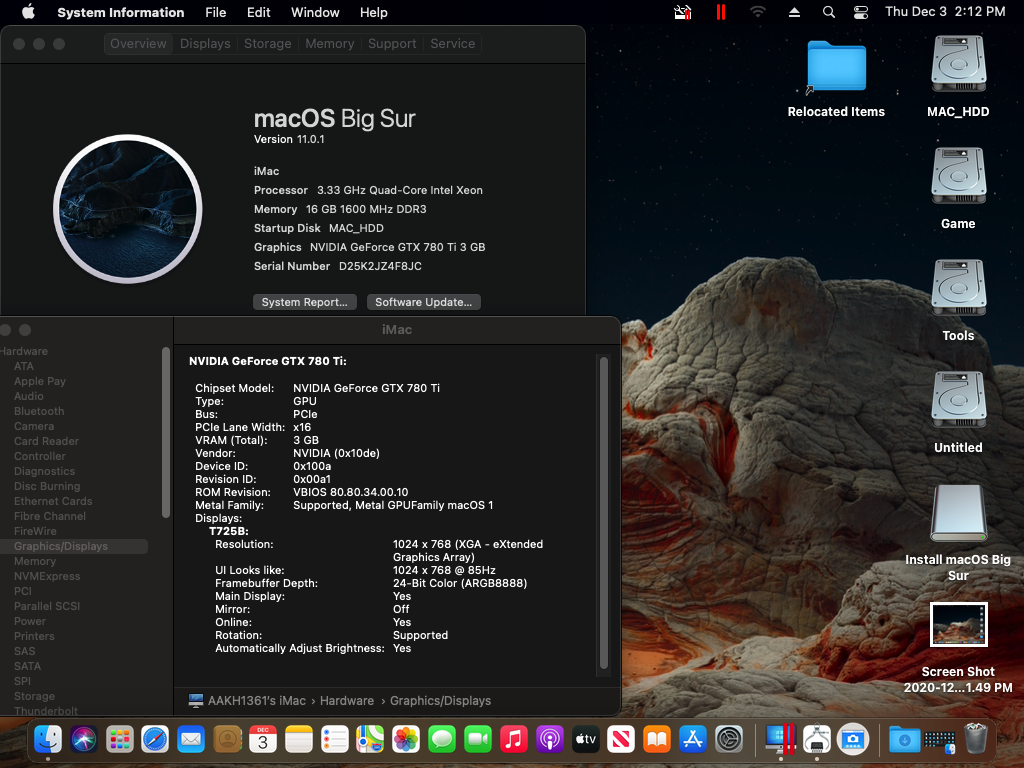
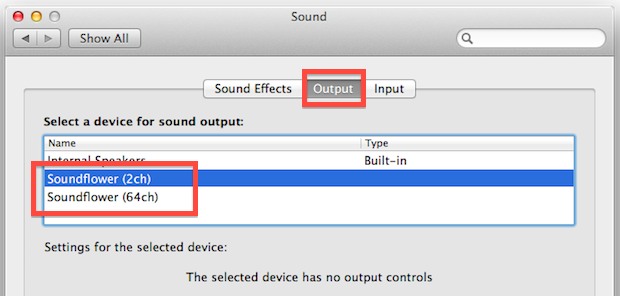

 جواب بصورت نقل قول
جواب بصورت نقل قول

